Наличие Touch ID на новом устройстве Apple в наши дни – редкость. Тем не менее, есть еще несколько новых продуктов с этой функцией, в том числе iPhone SE 2020 года и новейший iPad Air 4. Если вы только что приобрели какое-либо из этих новых устройств, вот все, что вам нужно знать о том, как настроить Touch ID.
Понимание ваших вариантов
Есть несколько способов начать работу с новым iPad или iPhone, использующим Touch ID.
- Установить как «новый», что означает запуск всего – каждой настройки – с нуля. Это для людей, которые никогда раньше не пользовались смартфонами или онлайн-сервисами.
- Восстановление из предыдущей резервной копии iPhone, iPad или iPod touch. Вы можете сделать это онлайн с помощью iCloud или через USB с помощью iTunes. Это для людей, у которых было предыдущее устройство iOS и которые переходят на новое.
- Импорт с Android, BlackBerry или Windows Phone. У Apple есть приложение в Google Play, чтобы упростить работу с Android, но онлайн-сервисы позволяют переносить большой объем данных с любого старого устройства. Это для людей, переходящих на iPhone или iPad.
Как настроить Touch ID на iPad или iPhone
Независимо от того, настраиваете ли вы как новый, восстанавливаете из резервной копии или переключаетесь с другого устройства, все начинается одинаково.
- Трогать слайд для настройки и, как говорится, проведите пальцем по экрану, чтобы начать.
- Выбери свой язык. Если вы купили iPhone или iPad в своей стране, они должны выбрать нужный автоматически.
- Выбери свой Страна или Регион. Точно так же по умолчанию должно быть выбрано правильное место, если вы живете там, где вы его купили.
- Выберите Сеть Wi-Fi и при необходимости введите его пароль. Если у вас нет доступа к Wi-Fi или сети не найдены, вы можете выбрать Использовать сотовую связь вместо этого для iPhone или iPad с данными.
- Ждать для активации на вашем iPhone или iPad. Это может занять некоторое время.
- Выберите, хотите ли вы включить Сервисы определения местоположения. Вы всегда можете передумать позже, но имейте в виду, что вам нужно включить хотя бы некоторые службы определения местоположения для использования таких приложений, как Карты.
- Настройте свой Пароль и Touch ID. Вы можете пропустить этот шаг, выбрав Настроить Touch ID позже но безопасность важна. Если вам нужна дополнительная помощь, вот как настроить Touch ID на вашем новом iPhone или iPad.
Как восстановить или перенести данные со старого смартфона или планшета
В рамках этого процесса вам предоставляется возможность настроить iPhone или iPad в качестве нового устройства, выполнить восстановление из резервной копии iCloud или iTunes предыдущего устройства или – для iPhone – перенести данные с Android.
Если вы хотите восстановить или перенести данные со старого iPhone, iPad, устройства Android, Windows Phone, Surface или BlackBerry, у вас есть следующие варианты:
В противном случае вам нужно будет начать как новый. Также есть возможность настроить ваше устройство как новый iPhone, а не восстанавливать из резервной копии, как подробно описано в статье ниже.
Как настроить iPad или iPhone с поддержкой Touch ID как новый
Если вы впервые пользуетесь iPhone или iPad и вам не нужно перемещать данные, вот что вам нужно сделать. Во-первых, вам нужно связать свое устройство с учетная запись iCloud. Для этого есть несколько вариантов:
- Войдите в систему с помощью существующего iCloud идентификатор Apple ID – просто введите свое имя пользователя (обычно адрес электронной почты) и пароль).
- Кран Используйте разные идентификаторы Apple ID для iCloud и iTunes если так у вас все устроено.
- Создать новый, бесплатный идентификатор Apple ID.
- Кран Пропустить этот шаг если вы не хотите этого делать прямо сейчас или у вас еще нет Apple ID. Вы всегда можете вернуться и создать его или войти в систему из Приложение настроек в любое время.

Источник: iMore
- Нажмите, чтобы согласиться с Apple Условия и положения.
- Подтвердите свое согласие еще раз.
- Настраивать Apple Pay, Способ оплаты Apple Touch ID, если он доступен в вашем регионе.
- Настраивать Связка ключей iCloud, если вы хотите хранить и синхронизировать свои пароли на всех своих устройствах
- Настраивать Siri, Голосовой помощник Apple. Если вам нужна дополнительная помощь, вот как настроить «Привет, Siri» на iPhone и iPad.
Также настроить “Привет, Siri”, если вы хотите, чтобы Siri автоматически запускалась с помощью вышеупомянутой фразы.

Источник: iMore
- Нажмите, чтобы отправить Диагностическая информация в Apple при сбое приложений или возникновении других проблем. Если не хотите, просто коснитесь Не отправлять.
Включать Масштаб дисплея, если вам нужна дополнительная визуальная доступность большего интерфейса.

Источник: iMore
На этом вы закончили процесс начальной настройки для iPad и iPhone с Touch ID!
Программы для Windows, мобильные приложения, игры – ВСЁ БЕСПЛАТНО, в нашем закрытом телеграмм канале – Подписывайтесь:)
Есть вопросы, как настроить Touch ID на новом iPhone или iPad?
Если у вас возникли проблемы при настройке Touch ID на новом iPhone или iPad, или у вас есть другие вопросы о процессе начальной настройки, сообщите нам об этом в комментариях.
Обновлено в ноябре 2020 г .: Обновлено для iOS 14 и iPadOS 14.
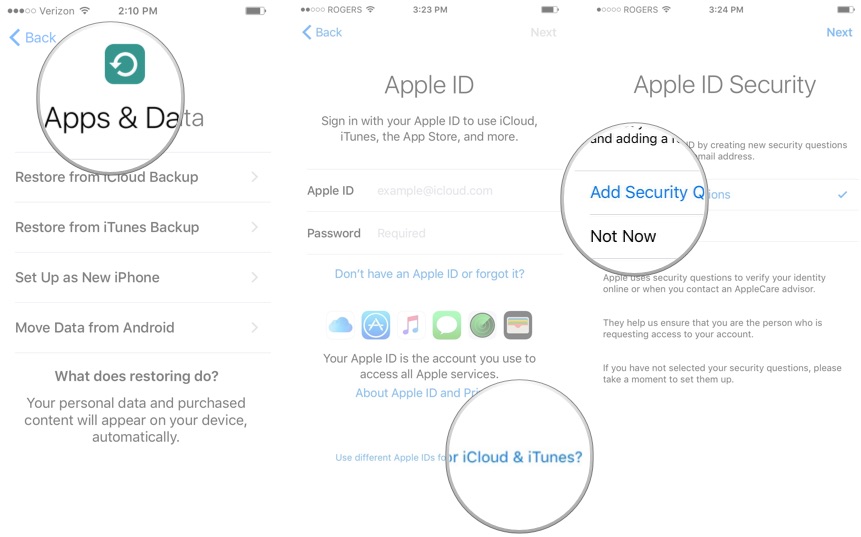
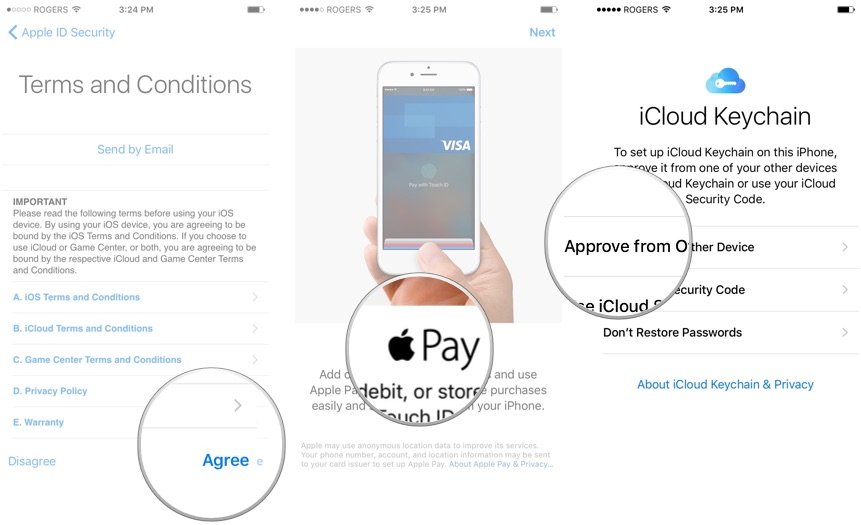
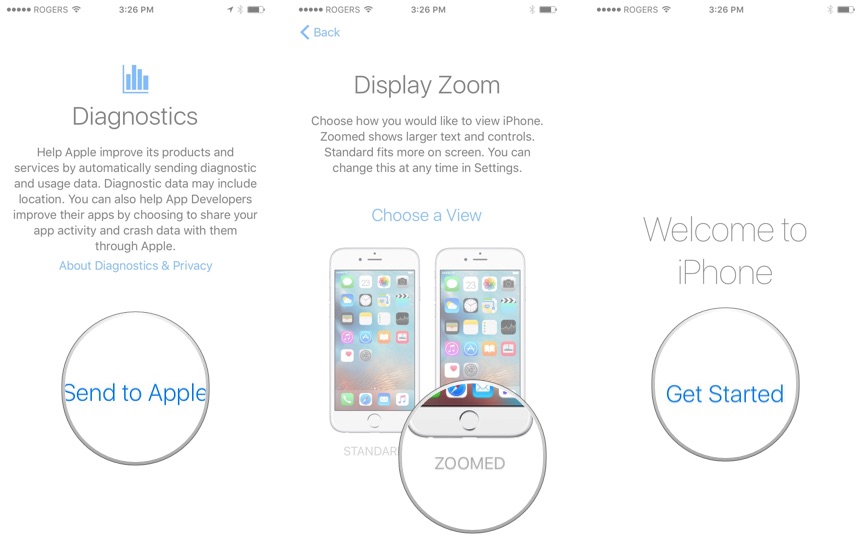
Добавить комментарий